台式电脑怎么设置电脑亮度 win10台式电脑如何调整屏幕亮度
更新时间:2024-02-15 11:00:38作者:jiang
在如今普及的台式电脑中,调整屏幕亮度是一项常见而重要的操作,尤其对于使用Windows 10操作系统的台式电脑用户来说,了解如何设置电脑亮度是必不可少的。调整屏幕亮度不仅可以提升视觉体验,还可以减轻眼睛的疲劳感。掌握Win10台式电脑如何调整屏幕亮度的方法,对于每一位电脑使用者来说都是非常重要的。接下来我们将详细介绍一些简单而有效的设置方法,让您轻松掌控屏幕亮度,享受更加舒适的电脑使用体验。
步骤如下:
1.打开电脑,用鼠标右击桌面左下角选项。

2.然后在弹出的菜单栏中,左击电源选项。

3.在电源选项页面,点击更改计划设置。
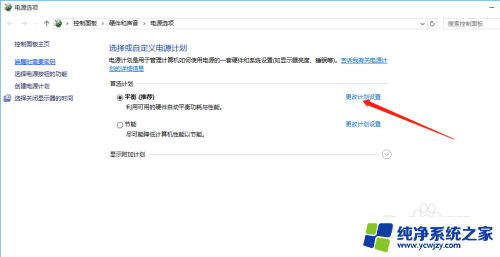
4.最后,鼠标点击选择亮度高低。保存修改即可完成。
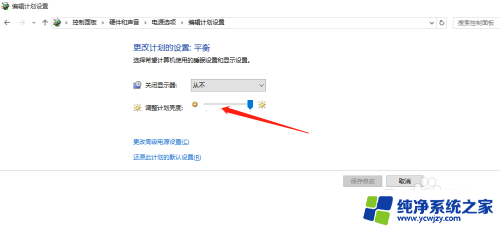
以上就是如何设置台式电脑的屏幕亮度的全部内容,如果你遇到这种情况,你可以按照上面的步骤来解决,非常简单快速。















